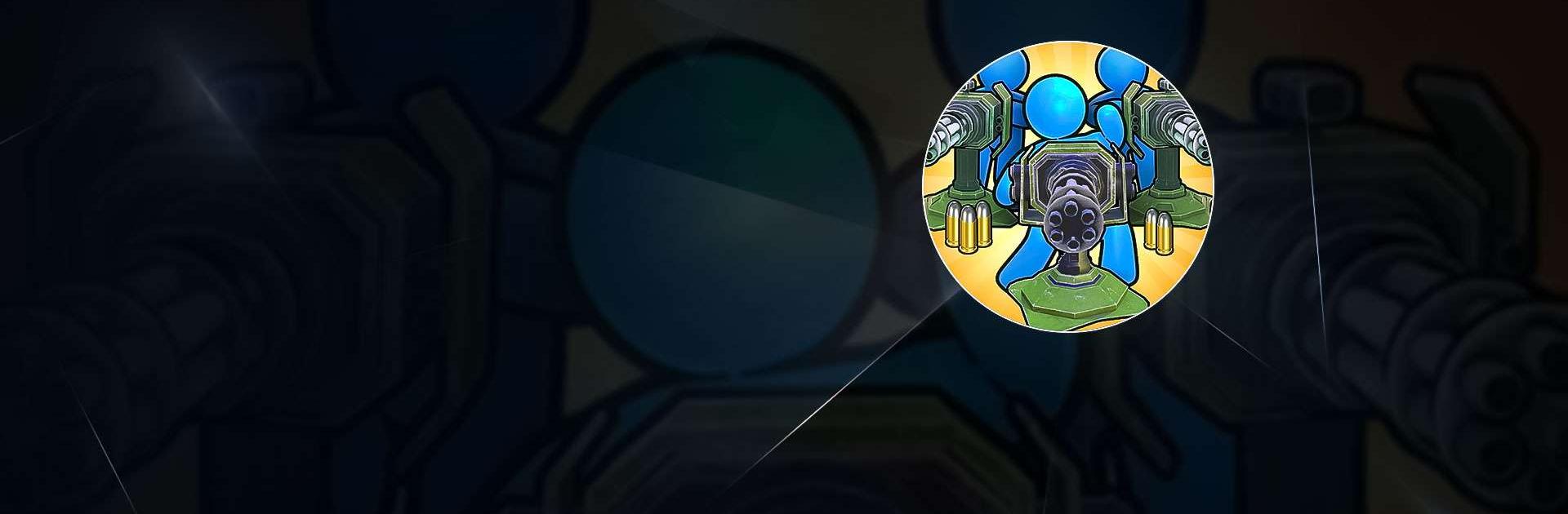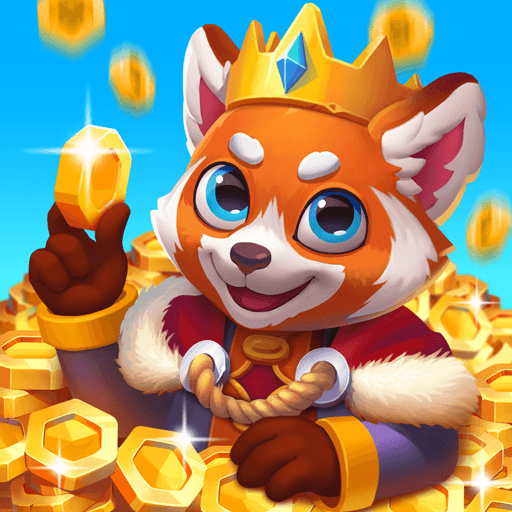Ammo Fever: Turmverteidigung ist ein Gelegenheitsspiel entwickelt von Homa. Der BlueStacks App-Player ist die beste Plattform (Emulator), um dieses Android-Spiel auf deinem PC oder Mac zu spielen und in ein fesselndes Spielerlebnis einzutauchen. BlueStacks unterstützt als einzige Spieleplattform der Welt Android 11. Genieß all deine Lieblingsspiele und -Apps mit BlueStacks!
Spiel Ammo Fever: Turmverteidigung auf deinem PC und genieß dieses Gelegenheitsspiel auf dem größeren und besseren Monitor deines PCs! Dieses ultimative Ballerspiel verspricht, dich stundenlang zu beschäftigen. Als kleiner Stickman mit einem großen Maschinengewehrturm ist es dein Ziel, deine Basis vor den Zombiehorden zu verteidigen und der ultimative Stickman-Verteidiger zu werden.
In diesem Spiel musst du dich auf deine schnellen Reflexe verlassen, um die Feinde abzuschießen und deine Basis zu schützen. Deine Munition ist begrenzt, also muss jeder Schuss sitzen! Führ Munitionskisten und Waffen zusammen, um deine Chancen zu verbessern. Je mehr Gegenstände du verschmelzt, desto größer werden deine Kugeln, sodass der Angriff deiner Feinde für sie zu einem echten Stahlgewitter wird!
Während du durch die Levels voranschreitest, werden deine Feinde immer stärker und schwieriger zu besiegen. Du musst deine Bewaffnung stetig verbessern und nachladen, deine Verteidigungsmittel zusammenführen und den Kugelhagel noch erbarmungsloser machen, um Schritt zu halten. Mit jedem Upgrade wirst du sehen, wie sich deine Munition weiterentwickelt und stärker wird!
Die Steuerung von Ammo Fever ist intuitiv und einfach, sodass du dich auf die Taktik und das endlose Shooter-Erlebnis konzentrieren kannst. Mach dich bereit für eine aufregende Basisverteidigung und genieß den endlosen Spaß! BlueStacks mit Android 11 ist schneller und reibungsloser als je zuvor! Spiel dein Lieblingsspiel Ammo Fever: Turmverteidigung sofort mit BlueStacks und leg los!